Создаем деревянную бочку по профилю.
) Создание
профиля сечения бочки.
Щёлкните кнопку выбора категории объектов Shapes и выберите тип объекта Line.
Активизируйте окно проекции Left и нажмите кнопку W чтобы открыть его на весь
экран.Чтобы в дальнейшем бочка не была угловатой установите значение Steps
равным 16. Точки нужно расставить так, чтобы получился примерно такой профиль:
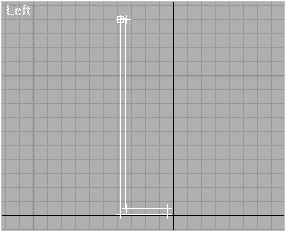
Закончив,щёлкните в точке начала сплайна, чтобы замкнуть форму. Но деревянные
бочки такими не бывают, поэтому боковины нужно закруглить. Перейдите на
командную панель Modify и выберите модификатор Edit Spline, далее нужно
выделить две верхние точки, и нажав правую кнопку мыши в появившемся окне
меняем тип точек на Bezier Corner, то-же самое проделайте с двумя нижними
точками, расположенными напротив верхних.
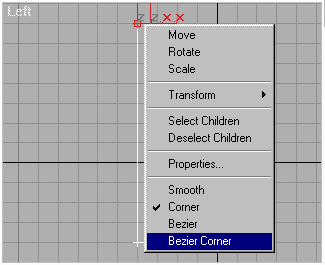
Появятся вспомогательные точки.
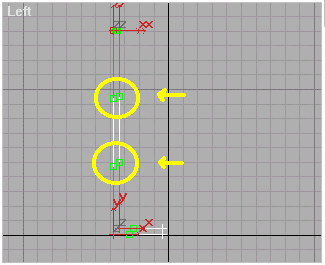
Нажмите кнопку Select and Move ![]() и одну
за другой передвиньте их влево чтобы получилось примерно так:
и одну
за другой передвиньте их влево чтобы получилось примерно так:
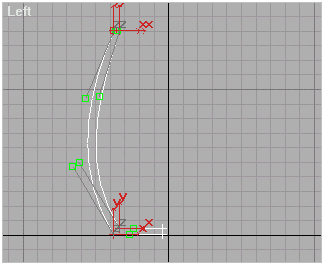
Профиль сечения бочки готов, теперь при помощи модификатора доделаем нашу
бочку.
2) Создание бочки при помощи модификатора Lathe.
Выделите полученый сплайн и на командной панели Modify выберите модификатор
Lathe, получится не совсем то что нужно:
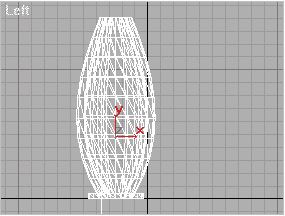
Это произошло из-за неправильного выбора точки расположения оси вращения. Нам
необходимо поместить точку оси на правом крае сплайна (в точке максимума), и
выполнить вращение относительно его правого края. В разделе Align
(Выравнивание) свитка Parameters щёлкните на кнопке Max (Максимум), после этого
бочка примет правильный вид.
В свитке Parameters в разделе Segments поставьте кол-во сегментов 20.
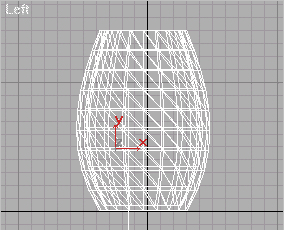
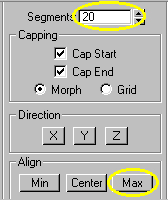
3) Теперь применим текстуру к нашей бочке.
В главной панели инструментов нажмите на кнопку Material Editor ( Редактор
материалов ) или нажмите клавишу "M" на клавиатуре, выберите любую
свободную ячейку.
Далее в свитке Maps ( Карты текстур ), выберите канал Diffuse Color ( Диффузный
Цвет ) и нажмите кнопку выбора карты текстуры. На кнопке имеется надпись None (
Отсутствует ), если карта текстуры не выбрана. Появится диалоговое окно
Material/ Map Browser ( Просмотр материалов и карт текстур ). Выбрите из списка
карту текстур типа Bitmap ( Растровая карта ) и нажмите кнопку Ok. В
появившемся окне диалога Select Bitmap Image File ( Выбор файла растровой карты
), выберите нужную текстуру.
4) Теперь нужно подогнать текстуру под нашу бочку.
Для этого в свитке Coordinates в группе Angle в поле значения W введите 90, а в
группе Tiling в поле значений U и V введите значения от 1 до 5, от этого
зависит толщина досточек бочки. Теперь примените полученный материал к бочке.
5) Чтобы бочка выглядела правдоподобно ей нужны металлические стягивающие
кольца.
Их очень легко сделать при помощи Create>Geometry>Tube, ещё нужна крышка,
её можно сделать при помощи Create>Geometry>Cylynder,нужно лишь поиграть
с настройками.
Чтобы применить текстуру к крышке откройте окно Material Editor. Сделайте
активным материал во второй ячейке щёлкнув на него мышью. Щёлкните на кнопке
без значка справа от образца цвета Diffuse. В появившемся окне Material/Map
Browser дважды щёлкните на строке Bitmap.
В
окне
Material Editor появится новый свиток Bitmap
Parameters. Щёлкните в
этом свитке на длинной кнопке без надписи справа от параметра Bitmap. В
появившемся окне Select Bitmap Image File выберите нужную текстуру. В свитке Coordinates в окне Mapping выберите Planar from
Object XYZ. Полученный материал
примените к крышке.

При создание урока использовалась 3D Studio MAX R2.5